mysql安装过程以及遇到问题的解决方法
因为工作原因,配备了新电脑,需要装mysql,今天给大家分享一下安装的过程以及遇到的问题(在此仅介绍压缩包解压方式的安装)
1.准备mysql的压缩包(我使用的是5.7经典版本)
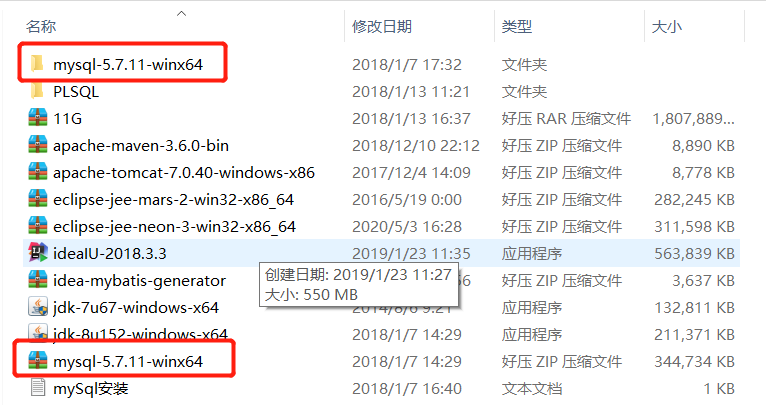
2.配置环境变量,这里不做过多介绍
3.新建my.ini(内容如果是新建,一定要仔细检查一遍)以下是我的my.ini,大家可以复制使用(红色的需要特别注意,免得后面遇到坑)
[mysql]
#设置MySQL客户端默认字符集
default-character-set=utf8
[mysqld]
#设置端口
port=3306
show_compatibility_56 = ON
performance_schema
#设置MySQL安装目录
basedir=D:\mysql-5.7.11-winx64
#设置MySQL数据库得数据存放目录
datadir=D:\mysql-5.7.11-winx64\data
#允许最大连接数
max_connections=200
#服务端使用的字符集默认为8比特拜编码得latin1字符集
character-set-server=utf8
#创建新表时将使用的默认存储引擎
default-storage-engine=INNODB
skip-grant-tables
4.初始化命令:mysqld --initialize-insecure,会在解压文件下出现data文件夹
5.使用超级管理员打开cmd,切换到D:\mysql-5.7.11-winx64\bin目下输入命令:mysqld -install,当出现Service successfully installed表示MySQL服务已经安装了
6.输入mysql --console可以查看安装过程中的日志及时发现存在的错误
7.启动命令:net start mysql
8.重新切换到bin目录下,修改密码:输入mysql -u root -p然后回车默认无密码,然后输入
update mysql.user set authentication_string=password('root') where user='root' and Host = 'localhost';
9.停止服务命令:net stop mysql
10.重新启动服务,输入mysql -u root -p ,输入修改后的密码:root ,至此可以结束了
11.上面my.ini中的红色字体是通过Navicat连接本地提示mysql Table 'performance_schema.session_variables' doesn't exist错误,加上红色标记内容
重新启动mysql服务,Navicat也再次重启,在Navicat中连接本地发现成功连接
12.至此安装过程结束,遇到的问题耐心都可以解决的,心态很重要!!!
mysql安装过程以及遇到问题的解决方法的更多相关文章
- mysql安装以后无法登陆的的解决方法((ERROR 1698 (28000): Access denied for user 'root'@'localhost'))
mysql安装以后无法登陆的的解决方法((ERROR 1698 (28000): Access denied for user 'root'@'localhost')) 解决步骤: [====> ...
- win7 安装过程中遇到的错误解决方法
win7 安装过程中遇到的错误解决方法 windows安装无法继续.若要安装windows 请单击 确定 重新启动计算机: 当 出现如上提示的时候,按下shift+f10 会打开命令窗口,进入到C:\ ...
- MySQL安装配置最后时未响应解决方法
安装MySQL出示未响应,一般显示在安装MySQL程序最后一步的2,3项就不动了. 这种情况一般是你以前安装过MySQL数据库服务项被占用了.解决方法:一种方法:你可以安装MySQL的时候在这一步时它 ...
- MySQL安装出现的1045问题以及解决方法
MySQL安装出现1045的问题解决办法: 1045.的原因是已经装过了MySQL再次装的时候报的错误,那么该怎么处理那??? 首先卸载程序,从windows里找到mysql右击卸载,然后就是在dos ...
- ubuntu下 mysql安装以后无法登陆的的解决方法((ERROR 1698 (28000): Access denied for user 'root'@'localhost'))
1. 删除mysql sudo apt-get autoremove --purge mysql-server-5.0 sudo apt-get remove mysql-server sudo ap ...
- yii2 安装过程中的问题及解决方法
一.php版本要求5.4+,如果使用wamp组合包,建议更换 二.各种模块的支持,一般只要修改php.ini文件,去掉相应模块前的注释即可. 注意,Intl extension模块的支持需要将 ...
- 在CentOS7.1上安装Gitlab碰到的问题及解决方法
一 前言 关于在CentOS7上安装Gitlab, 官方文档已经很详细了,步骤大家按照官方的安装文档一步一步安装即可, 这里就不在累述.官方安装文档地址: https://about.gitlab. ...
- MySQL安装过程net start mysql 启动失败 报“错误2,系统找不到文件”的解决办法
MySQL安装过程net start mysql 启动失败 报“错误2,系统找不到文件”的解决办法 错误2,系统找不到文件. 开始...运行... regedit 注册表项: HKEY_LOCAL_ ...
- mysql安装过程中出现错误ERROR 1820 (HY000): You must SET PASSWORD before executing this statement解决
mysql安装过程中出现错误ERROR 1820 (HY000): You must SET PASSWORD before executing this statement解决 最近新装好的my ...
随机推荐
- 案例 (一)如何把python项目部署到linux服务器上
一.背景 用Python写了个脚本,需要部署到Linux环境的服务器上,由于服务器linux系统(centos,redhat等)自带的是python2,现在的python萌新都是从python3开 ...
- pug(jade) 学习笔记
from: https://www.cnblogs.com/xiaohuochai/p/7222227.html 对于一些嵌套层次较深的页面,在后期维护和修改时,一不小心少了一个尖括号,或者某个标签的 ...
- WebApiClient性能参考
1 文章目的 昨天写了走进WebApiClientCore的设计,介绍了WebApiClient的变化与设计之后,收到大家支持的.赞许的,还有好的建议和顾虑,比如WebApiClient性能怎么样,有 ...
- 存储层技术:JDBC、Hibernate、Mybatis三者之间的比较学习
JDBC Hibernate Mybatis (Java DataBase Connnection) 是通过JAVA访问数据库 对JDBC的轻量封装 像操作对象操作数据库 对SQL的轻 ...
- 【python爬虫】解决歌荒,下歌利器
python下载图片,mp3,想必很多人都早已耳闻,今天给大家来点不一样的, 让你下载高逼格高品质,带进度条,实时显示下载速度 详见源码:https://www.kesci.com/home/proj ...
- 快速上手Alibaba Arthas
点击返回上层目录 原创声明:作者:Arnold.zhao 博客园地址:https://www.cnblogs.com/zh94 Arthas 本文主要聚焦于快速上手并使用Arthas,所以对于基本的概 ...
- Asp.net MVC Razor视图模版动态渲染PDF,Razor模版生成静态Html
Asp.net MVC Razor视图模版动态渲染PDF,Razor模版生成静态Html 1.前言 上一篇文章我开源了轮子,Asp.net Core 3.1 Razor视图模版动态渲染PDF,然后,很 ...
- JAVA POI替换EXCEL模板中自定义标签(XLSX版本)满足替换多个SHEET中自定义标签
个人说明:为了简单实现导出数据较少的EXCEL(根据自定义书签模板) 一.替换Excel表格标签方法```/** * 替换Excel模板文件内容 * @param map * 需要替换的标签建筑队形式 ...
- rocketmq初识
概念说明 通常一个消息队列需要掌握的知识点有Topic(主体).Producer(生产者).Consumer(消费者).Queue(队列).Delivery Semantics(消息传递范式) 蛋疼的 ...
- Sping源码+Redis+Nginx+MySQL等七篇实战技术文档,阿里大佬推荐
JVM JVM是Java Virtual Machine(Java虚拟机)的缩写,JVM是一种用于计算设备的规范,它是一个虚构出来的计算机,是通过在实际的计算机上仿真模拟各种计算机功能来实现的. 引入 ...
